主页 > 经验 >
Windows7旗舰版如何调整睡眠时间 win7旗舰版睡眠时间的设置教程
Windows7旗舰版如何调整睡眠时间 win7旗舰版睡眠时间的设置教程 我们都知道电脑一段时间没有进行对它的操作后就会进入睡眠状态,win7旗舰版睡眠时间指定是30分钟,但每个用户对电脑指定的时间需求是不一样的,这时我们就可以根据自己的需要来进行修改。
步骤如下:
1、首先,单击“开始”图标。
2、打开“控制面板”。
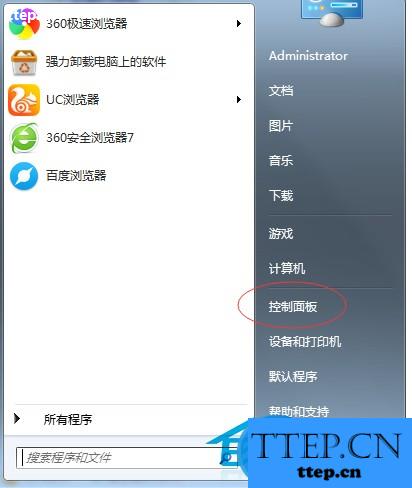
3、点击“性能信息和工具”。

4、选择 “调整电源设置”。

5、点击“节能”,根据自己的实际情况设置睡眠时间。
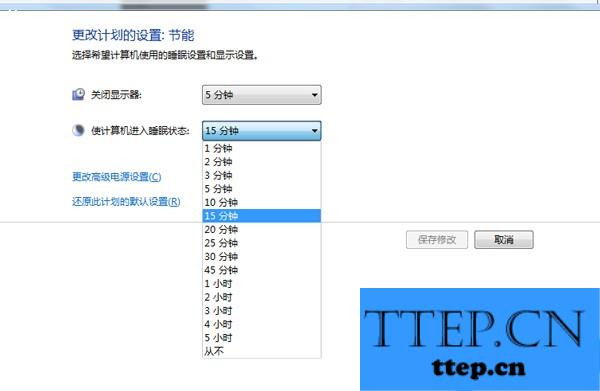
6、修改好以后,单击“保存修改”。
对睡眠时间的更改,除了可以顺从于自己的喜爱,另一方面也是一种保护电脑的措施。有空的时候不妨自己试试。
步骤如下:
1、首先,单击“开始”图标。
2、打开“控制面板”。
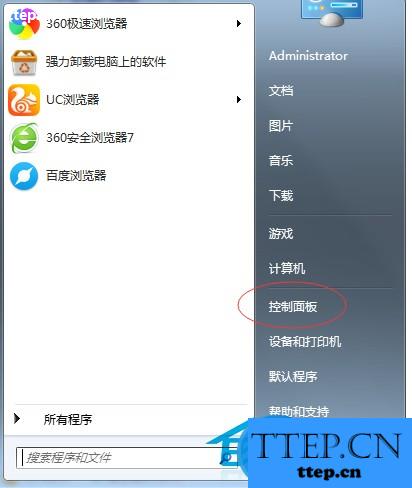
3、点击“性能信息和工具”。

4、选择 “调整电源设置”。

5、点击“节能”,根据自己的实际情况设置睡眠时间。
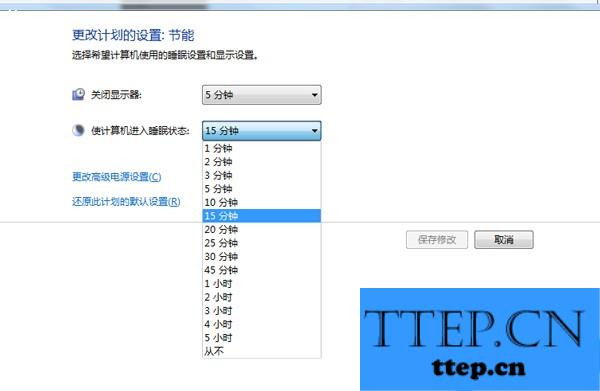
6、修改好以后,单击“保存修改”。
对睡眠时间的更改,除了可以顺从于自己的喜爱,另一方面也是一种保护电脑的措施。有空的时候不妨自己试试。
- 最近发表
- 赞助商链接
